
Existuje mnoho důvodů, proč se váš počítač se systémem Windows 10 může zpomalit. Jednou z nejběžnějších je kombinace dvou věcí: nedostatek paměti RAM a nedostatek virtuální paměti. Tato kombinace může vést ke špatnému výkonu a chybovým zprávám o nedostatku virtuální paměti. Nejjednodušší způsob, jak opravit oba tyto problémy, je zvýšit virtuální paměť v systému Windows 10.
Co je virtuální paměť ve Windows 10?
Dva pojmy, které můžete slyšet zaměnitelně, jsou „virtuální paměť“ a „stránkovací soubor“. Oba odkazují na soubor na pevném disku, kde Windows dočasně přesouvá informace, které by normálně ukládal do paměti RAM. Kdykoli již nemáte k dispozici dostatek paměti RAM, použije systém Windows tento stránkovací soubor. Konfigurovaná velikost a kapacita tohoto souboru se označuje jako virtuální paměť. I když to není skutečná hardwarová paměťová karta, jako je RAM, slouží ke stejnému účelu. Největší rozdíl mezi RAM a virtuální pamětí spočívá v tom, že stránkovací soubor používaný pro virtuální paměť je uložen na pevném disku. Čtení a zápis na pevný disk je mnohem pomalejší než čtení a zápis na paměťové karty RAM. I když vám používání virtuální paměti umožňuje dělat víc, než byste bez něj dokázali, stále si všimnete zpomalení výkonu, pokud váš počítač musí hodně používat virtuální paměť.
Úprava souboru stránky ve Windows 10
Zobrazují se varovné zprávy typu: „Ve vašem systému chybí virtuální paměť?“ Je to proto, že váš počítač se systémem Windows 10 nemá dostatek paměti RAM a pokouší se zapisovat do virtuální paměti, ale soubor stránky, který slouží jako virtuální paměť, má příliš nízký limit velikosti souboru. Pokud tyto chybové zprávy nechcete vidět, musíte v systému Windows 10 zvýšit virtuální paměť.
-
Otevři Kontrolní panel a vyberte Systém. Když jste v okně Systém, poznamenejte si velikost aktuálně dostupné paměti RAM. Budete to potřebovat později. V zobrazeném příkladu je k dispozici 8 GB dostupné paměti RAM.
-
V okně Systém vyberte Změnit nastavení.
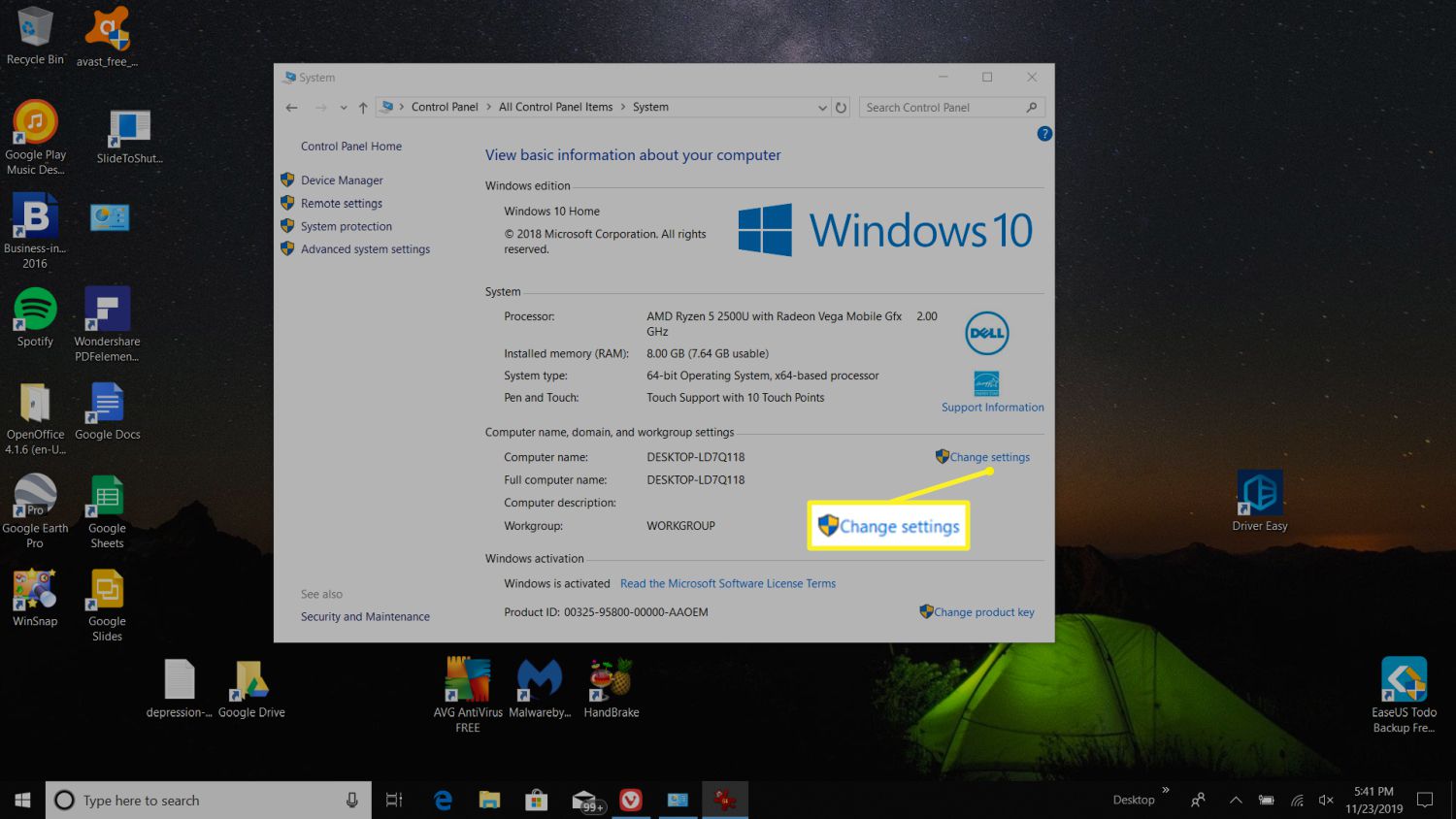
-
V okně Vlastnosti systému vyberte Pokročilý záložka. V Výkon v části vyberte možnost Nastavení tlačítko pro otevření Možnosti výkonu okno.
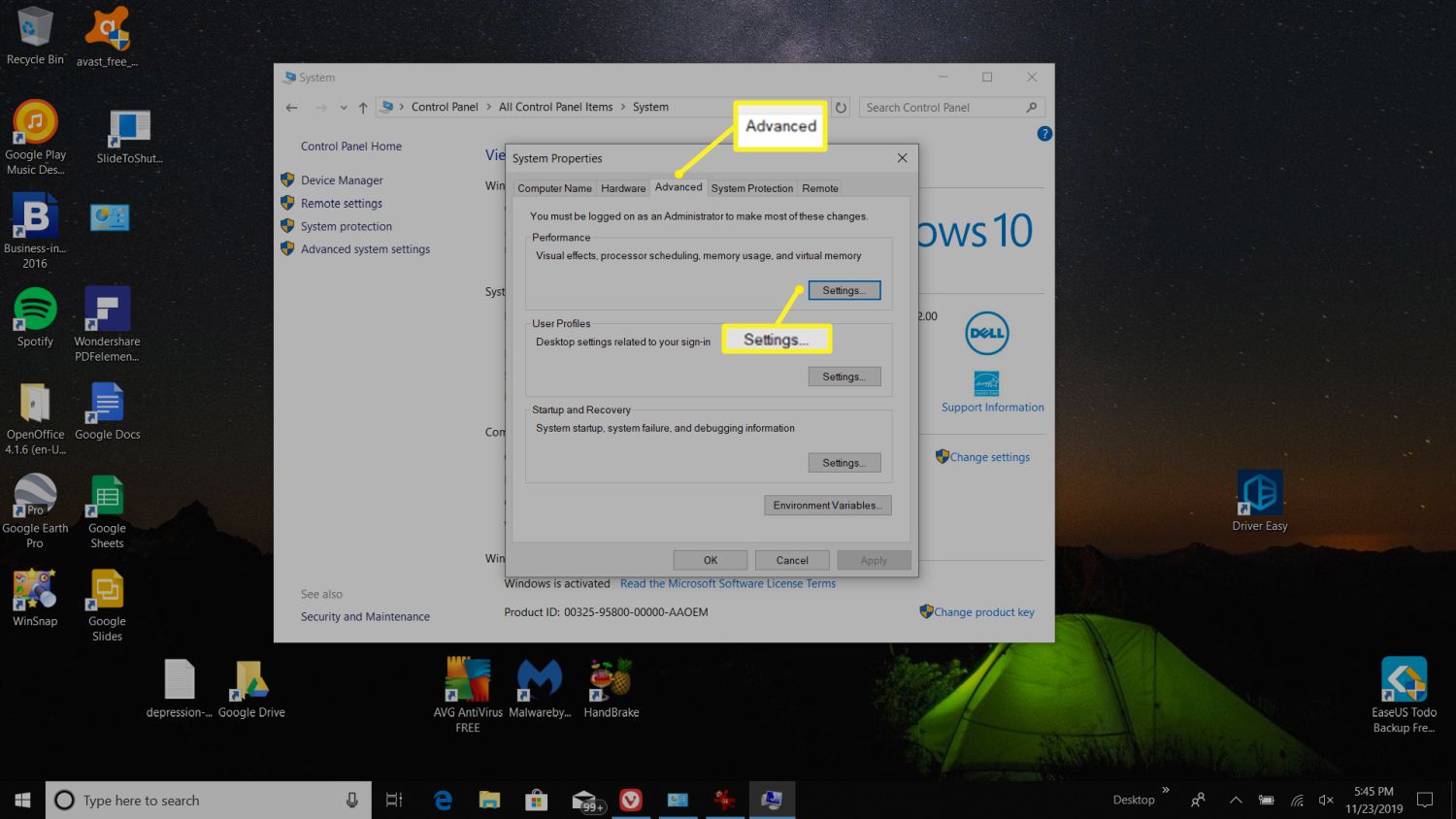
-
Pod Virtuální paměť, vybrat Změna tlačítko pro úpravu nastavení virtuální paměti.
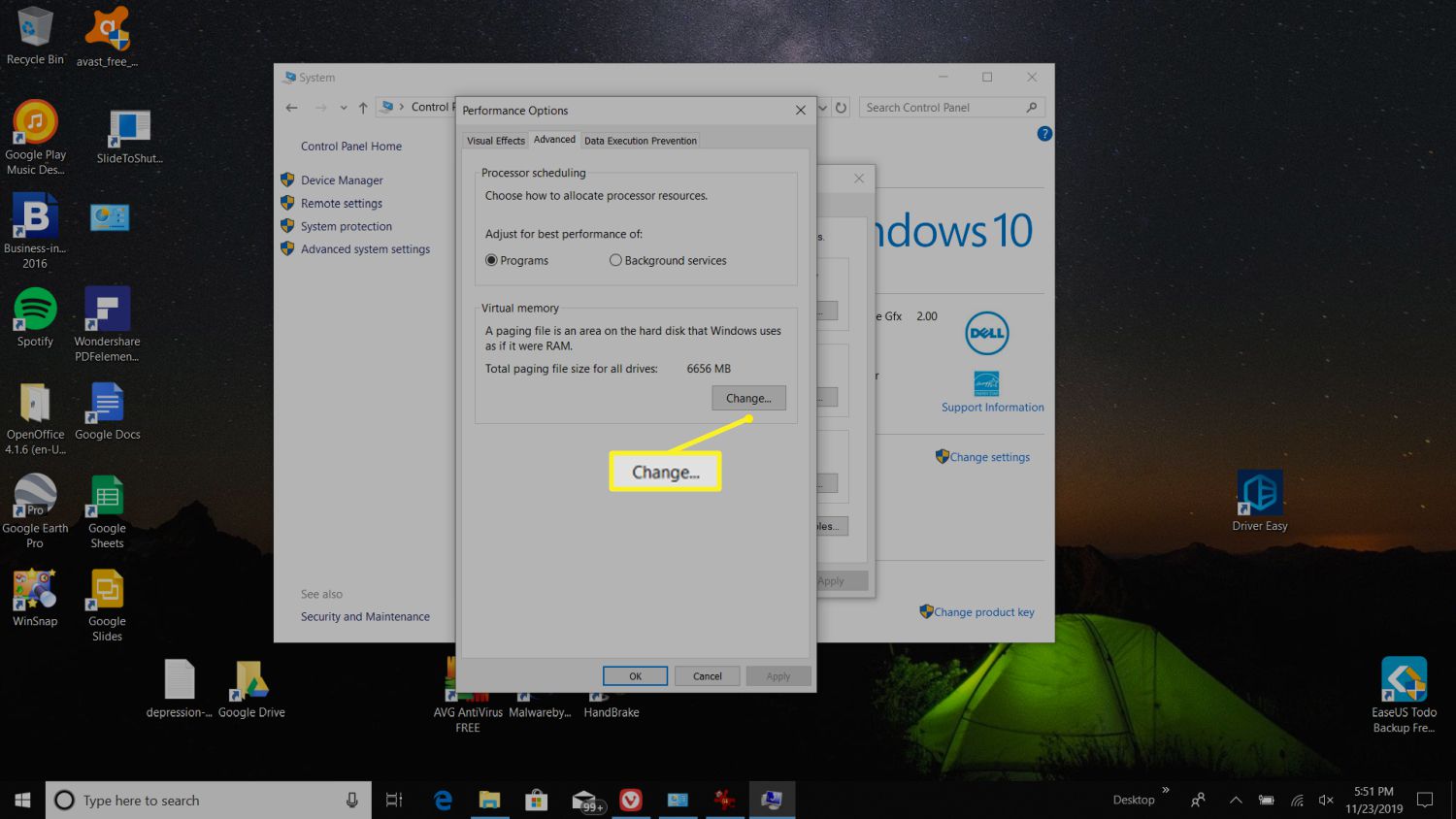
-
V okně Virtuální paměť zrušte výběr Automaticky spravovat velikost stránkovacího souboru pro všechny jednotky. Vybrat Vlastní velikost. Nyní můžete nastavit Počáteční velikost a Maximální velikost pro váš stránkovací soubor.
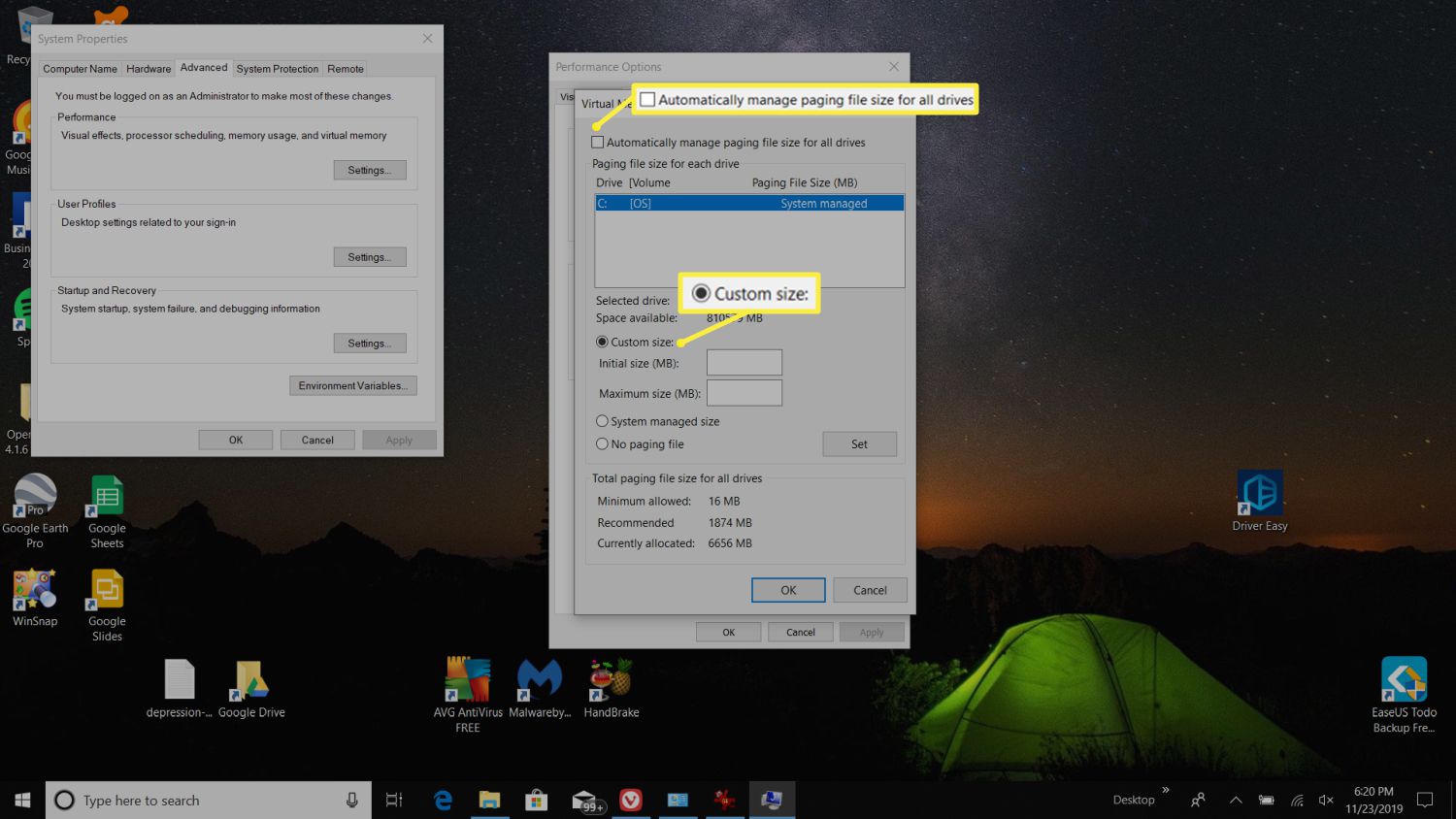
Obecně platí, že stránkovací soubor by měl mít minimálně 1,5násobek velikosti nainstalované paměti RAM a maximálně 3násobek velikosti paměti RAM. Například pokud máte 8 GB RAM, vaše minimum by bylo 1024 x 8 x 1,5 = 12 288 MB a vaše maximum by bylo 1024 x 8 x 3 = 24 576 MB.
Mějte na paměti, že pokud nastavíte velikost stránkovacího souboru na horní hranici, může dojít k výraznému zpomalení systému, protože čtení a zápis dat na pevný disk, kde je stránkovací soubor uložen, jsou mnohem pomalejší než normální RAM. Minimální doporučená velikost je obvykle dostatečná ke zvýšení, aby vyhovovala vašim potřebám. To je často dvojnásobek částky, kterou systém automaticky nastaví.
Měli byste změnit virtuální paměť ve Windows 10?
Zvýšení virtuální paměti v systému Windows 10 by mělo být použito pouze jako dočasná oprava k odstranění chyb. Protože však výkon, když systém používá stránkovací soubor, je vždy pomalejší než při použití paměti RAM, není dobré udržovat váš systém v provozu za těchto podmínek. Můžete použít rozšířené řešení virtuální paměti, abyste mohli pokračovat v používání počítače, dokud nebudete mít čas na nákup dalších paměťových karet RAM a upgrade systému. Toto byste neměli používat jako trvalé řešení.